Как осуществляется установка приложений в Nox App Player? Для этого есть сразу несколько способов. И о них мы поговорим в данном материале. Ведь Nox без установленных приложений совершенно бесполезен. Мы рассмотрим два возможных варианта. В принципе, все они простые. Если делать все в соответствии с инструкциями.
Установка при помощи Google Play
Это наиболее простой и правильный способ. Инсталляция приложений происходит по тому же сценарию, что и на смартфонах. Именно поэтому она вряд ли вызовет проблемы у тех, кто привык пользоваться телефонами на Android.
Если же вы мало пользовались такими аппаратами и предпочитали iOS, то у вас могут возникнуть трудности. Именно поэтому мы предоставляем подробную инструкцию с четким алгоритмом действий. Она убережет от возможных ошибок:
- В главном окне выбираем папку с названием «Tools».
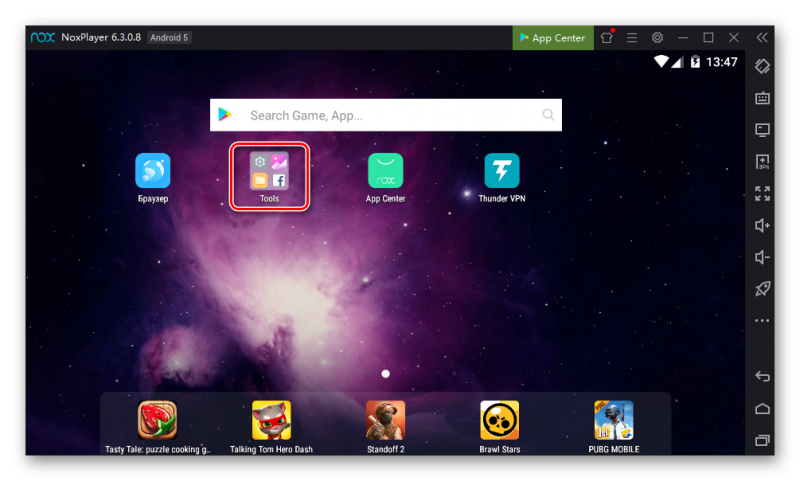
- В ней ищем иконку «Google Play» и кликаем по ней.
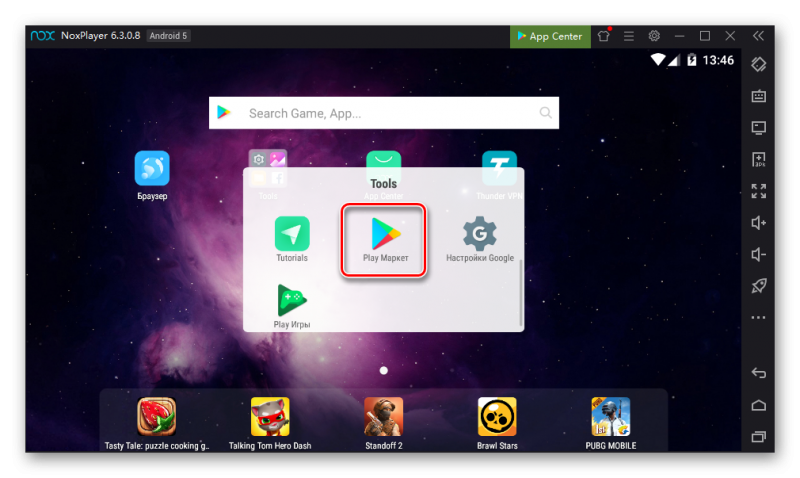
- Откроется окно всем знакомого «маркета». В строке поиска вводим названием интересующего приложения и жмем
Enter .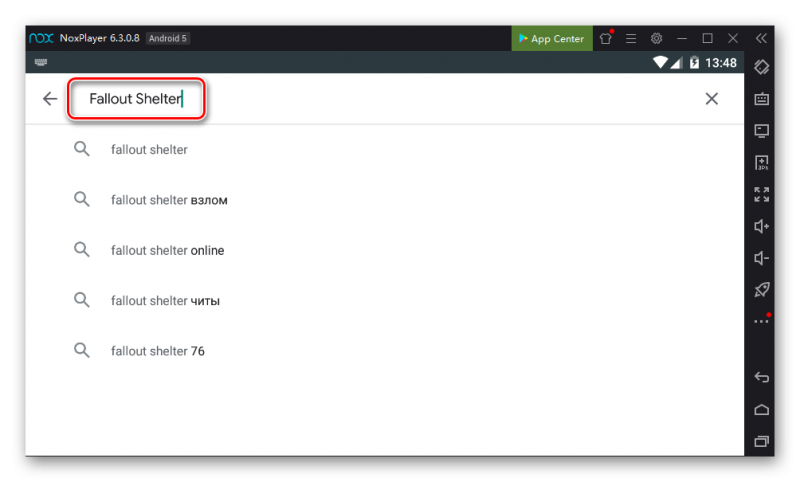
- Появляются результаты поиска. Выбираем нужный из них обычным кликом.
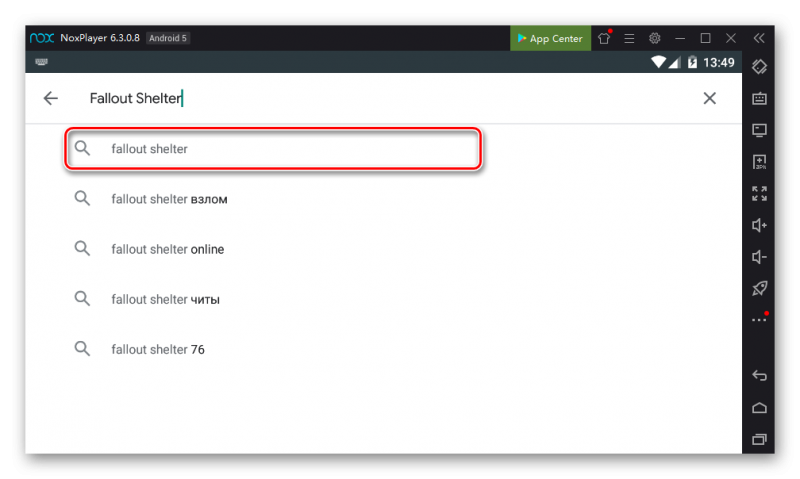
- Нажимаем на кнопку «Установить».
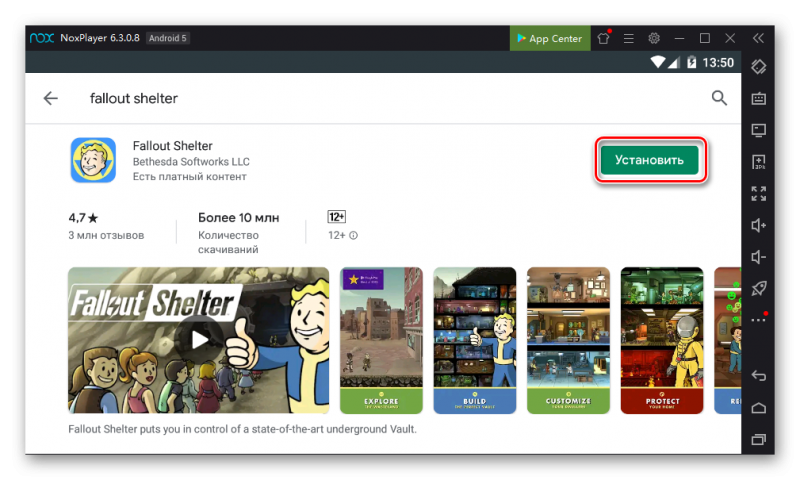
- При необходимости принимаем все условия.
Вот и все. Через несколько секунд приложение будет размещено на главном рабочем столе эмулятора. После этого его можно будет запускать и использовать. Как видите, процесс почти идентичен тому, что используется при инсталляции программ на смартфонах.
Установка при помощи APK
Есть еще один вариант инсталляции. Игру или программу можно установить при помощи заранее скачанного пакета APK. Именно такой формат характерен для инсталляторов Android. При этом процесс установки предельно простой:
- В панели инструментов, которая находится справа, ищем иконку с плюсом и надписью «APK». Кликаем по ней.
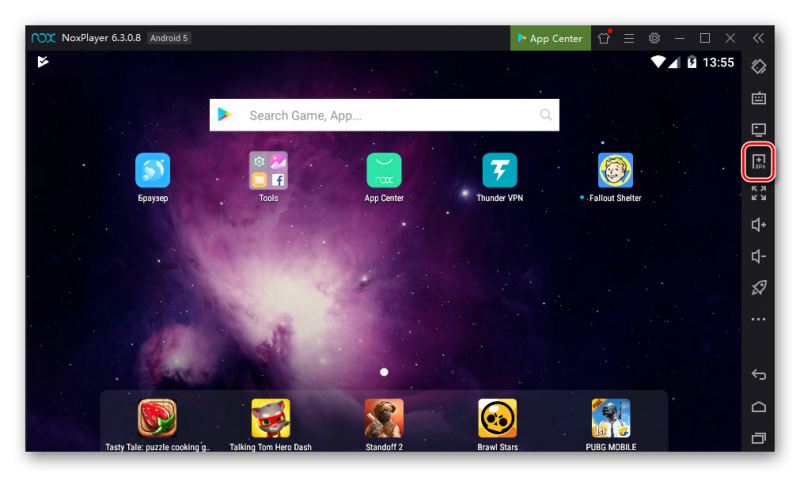
- Далее указываем путь к ранее скачанному файлу APK и жмем на кнопку «Открыть».
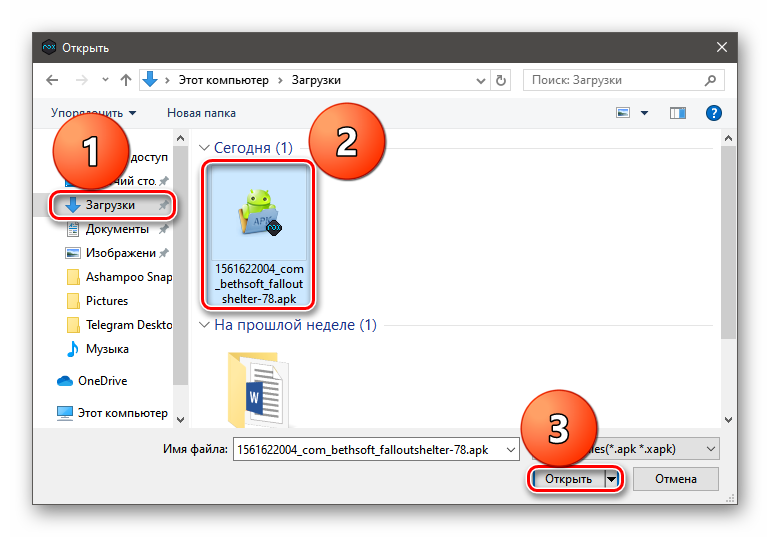
Если вы искали ответ на вопрос о том, как в Nox установить APK, то считайте, что нашли его. Через несколько секунд иконка приложения появится на главном экране эмулятора. И вы сможете запустить программу и пользоваться ею.
Перенос кэша в эмулятор Nox
Стоит отметить, что некоторые «тяжелые» игры требуют наличия кэша для хранения данных. Особенно это касается тех игрушек, что были инсталлированы при помощи APK. Без хранилища такого плана они работать не будут.
Поэтому нам нужно рассмотреть вопрос о том, как закинуть кэш в Nox. Для этого придется осуществить ряд не совсем привычных действий. Поэтому без четкой инструкции здесь не обойтись. Она убережет от досадных ошибок.
- В главном окне программы кликаем по значку с иконкой шестеренки.
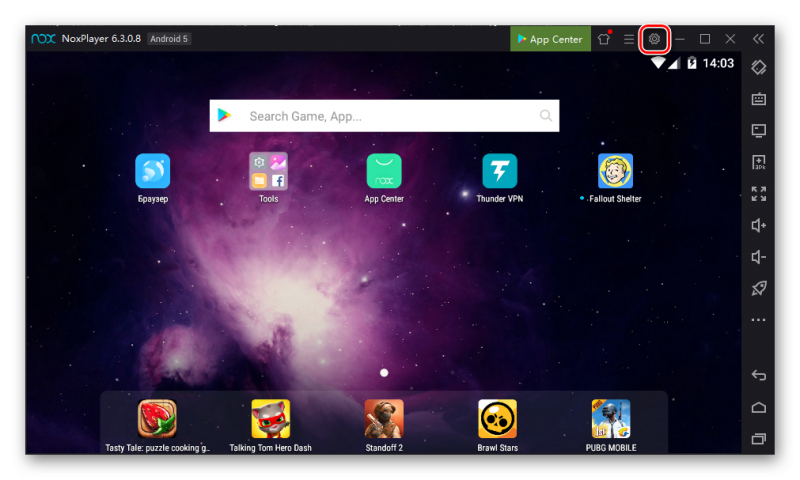
- Появится окно с настройками системы. Переходим на вкладку «Основные» и отмечаем галочкой пункт «Рут».
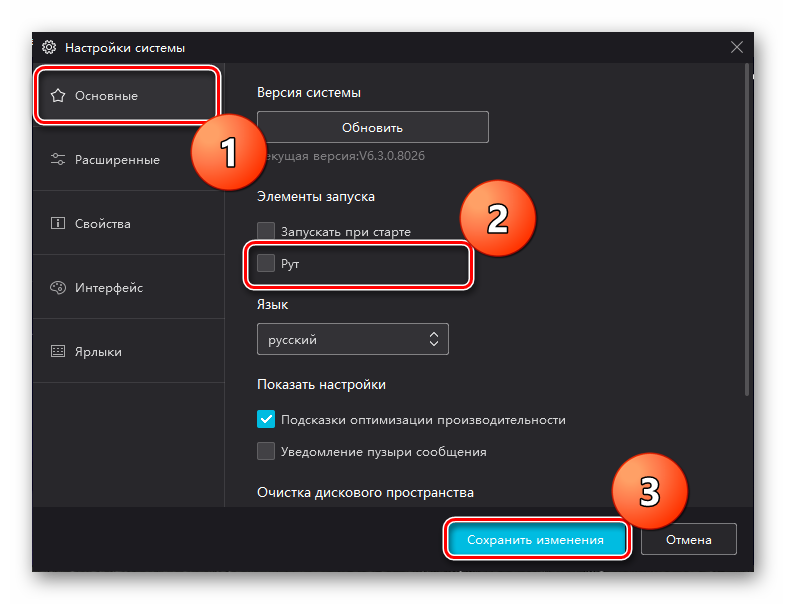
- Нажимаем кнопку «Сохранить изменения» и перезапускаем эмулятор.
- После очередного старта в правой панели с инструментами ищем кнопку «Компьютер» и кликаем по ней.
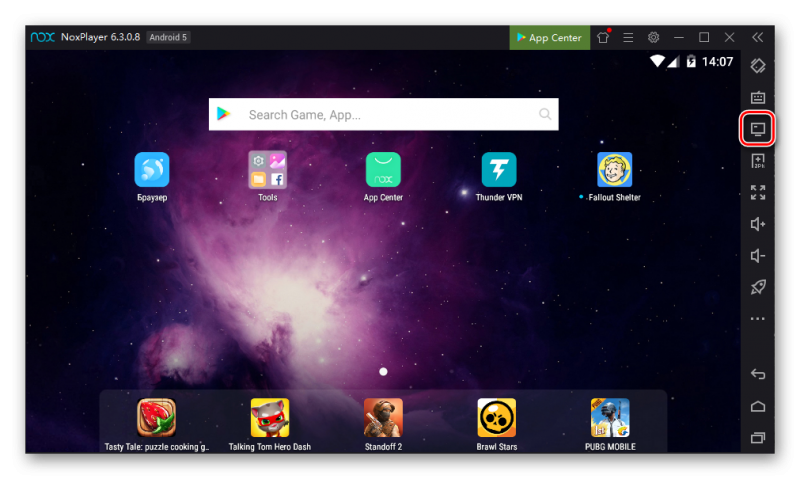
- Появится окошко, в котором необходимо будет щелкнуть по самой нижней кнопке с надписью «Открыть папку ПК».
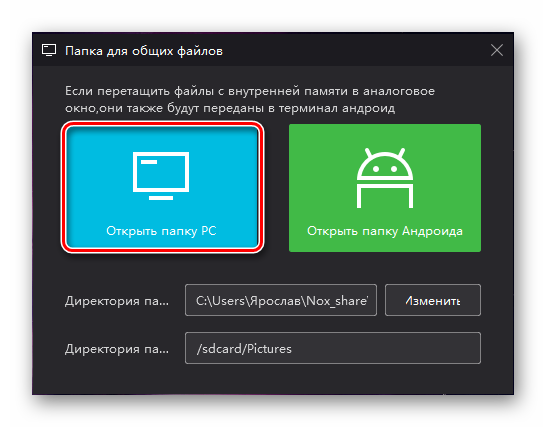
- Откроется стандартный «Проводник Windows» с уже созданной папкой. Перемещаем файл кэша в нее.
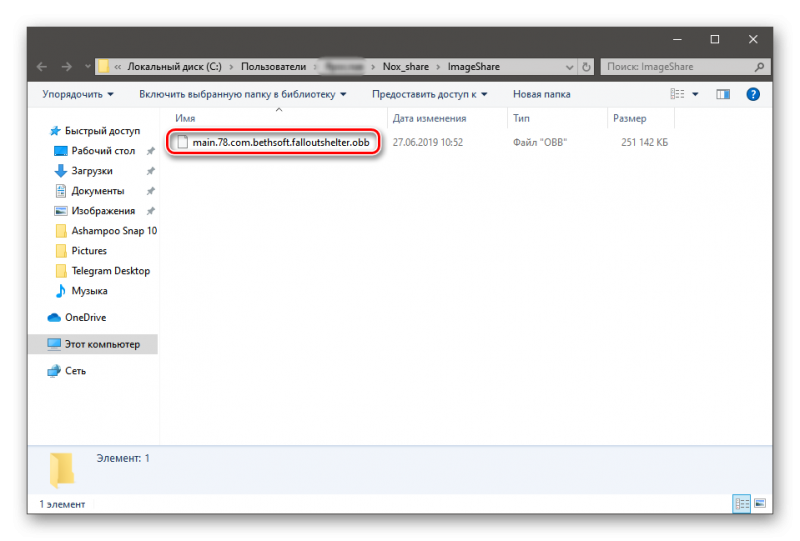
- Далее закрываем окно и снова вызываем диалог «Перемещение файлов» при помощи «Компьютер» в эмуляторе.
- Теперь стоит выбрать «Открыть папку Андроида» в категории «Другой файл».
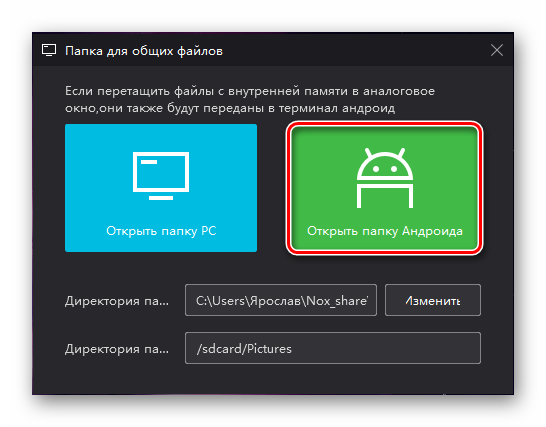
- Откроется проводник Android. Отмечаем галочками все необходимые файлы и нажимаем на кнопку с тремя точками.
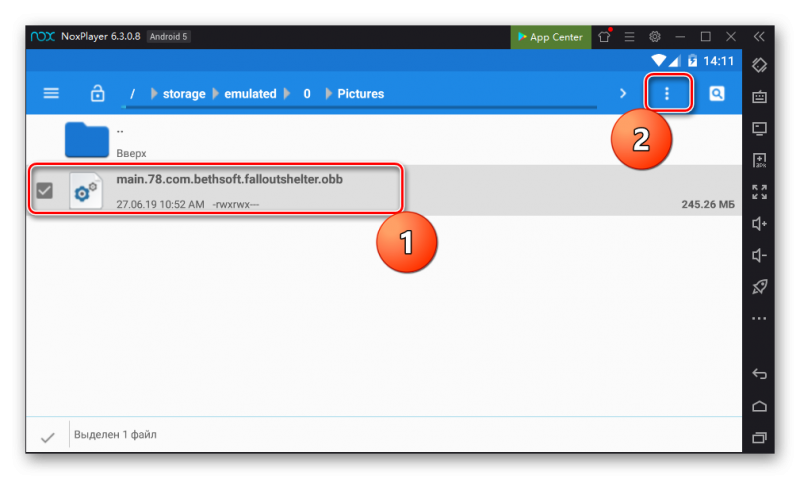
- Выбираем пункт «Переместить выбранное».
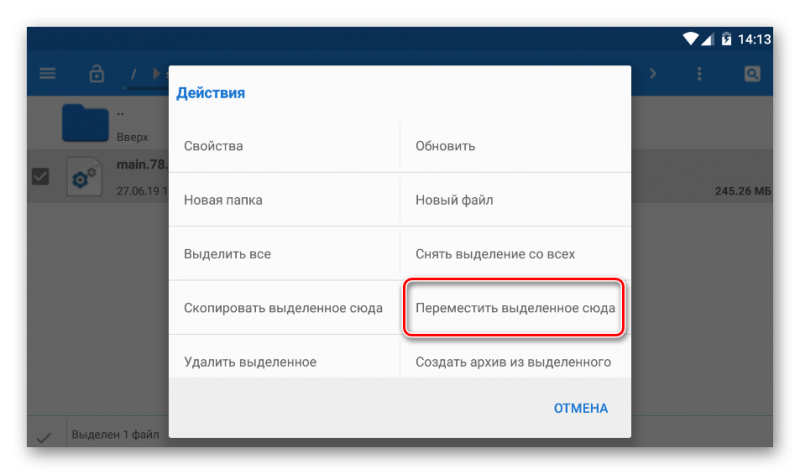
- Переходим по пути «Emulated\0\Android\data\obb» и нажимаем «Переместить сюда».
Вот и все. Осталось только дождаться завершения процедуры. Через несколько секунд кэш будет располагаться в положенном каталоге. После этого можно будет запускать любимую игрушку и наслаждаться процессом.
Заключение
В рамках этого материала мы поговорили о том, как в Nox App Player установить игру или приложение. Сам процесс инсталляции довольно прост. Главные трудности могут возникнуть в том случае, если потребуется перенести кэш. В любом случае, мы предоставили подробнейшие инструкции с четким алгоритмом действий для каждой процедуры. Так что проблем возникнуть не должно.








